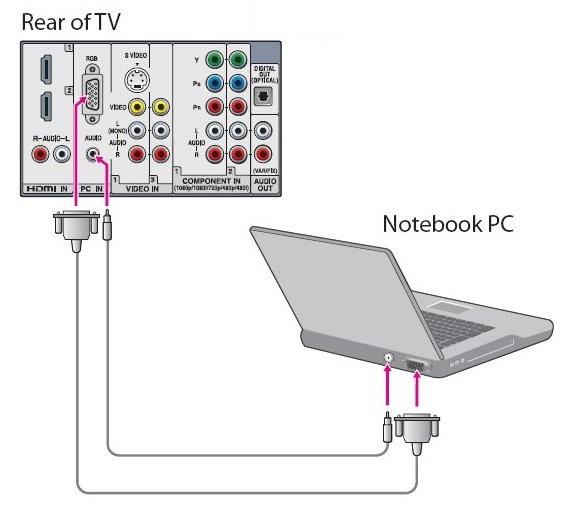Η χρήση φορητών υπολογιστών μόνο για δουλειά είναι ιστορία. Αυτές τις μέρες, αν αγοράζετε φορητό υπολογιστή, είναι κυρίως για να παίζετε παιχνίδια και ταινίες. Αν και μπορεί κανείς να βρει φορητούς υπολογιστές με μεγαλύτερες οθόνες, εξακολουθεί να μην μπορεί να εκπληρώσει την αισθητική μιας πραγματικής μεγάλης οθόνης. Καθώς οι τηλεοράσεις γίνονται πιο έξυπνες και πιο υγιεινές για τα μάτια, πιθανότατα θέλετε να τις χρησιμοποιήσετε για άλλους σκοπούς εκτός από τον αθλητισμό. Λοιπόν, αν είστε φανατικοί με παιχνίδια και ταινίες σε μεγαλύτερη οθόνη με την άνεση του σπιτιού σας, μπορείτε να συνδέσετε τον φορητό υπολογιστή σας με την τηλεόρασή σας.
Πρέπει να διαβάσετε: 5 καλύτερα Ultrabook 2017 – Λεπτοί και ελαφρύτεροι φορητοί υπολογιστές
Παρόλο που υπάρχουν πολλοί τρόποι και πολλοί προσαρμογείς στην αγορά για να σας βοηθήσουν να διευρύνετε την οθόνη, θα αναπτύξουμε τους τρεις βασικούς και οικονομικούς τρόπους σύνδεσης φορητού υπολογιστή με τηλεόραση. Προτού ξεπεράσετε το μυαλό σας, είναι σημαντικό να ελέγξετε τις διαθέσιμες θύρες στην τηλεόρασή σας και να πάρετε το καλώδιο ανάλογα.
1. Συνδέστε φορητό υπολογιστή στην τηλεόραση με καλώδιο HDMI:
Το καλώδιο HDMI είναι η πιο αγαπημένη μέθοδος σύνδεσης του φορητού υπολογιστή σας με την τηλεόραση. Τα καλώδια HDMI διατίθενται σε πολύ οικονομικές τιμές και αποδίδουν την εικόνα και τον ήχο υψηλής ποιότητας. Είναι η καλύτερη επιλογή για παίκτες και λάτρεις του κινηματογράφου.
Για να συνδέσετε το σύστημά σας με την τηλεόραση, πρέπει απλώς να συνδέσετε και τα δύο άκρα του καλωδίου και στις δύο συσκευές. Εδώ, πρέπει να βεβαιωθείτε ότι και τα δύο μηχανήματα είναι ενεργοποιημένα και ότι η τηλεόρασή σας είναι ρυθμισμένη στην προτιμώμενη θύρα HDMI (HDMI1, HDMI2…). Παρακάτω είναι τα βήματα για τη διευκόλυνσή σας:
- Ενεργοποιήστε τον φορητό υπολογιστή και την τηλεόραση.
- Συνδέστε τα άκρα HDMI και στις δύο συσκευές χωρίς να ακολουθήσετε κάποια σειρά.
- Επιλέξτε τη συνδεδεμένη είσοδο HDMI στην τηλεόρασή σας με τη βοήθεια του τηλεχειριστηρίου (κουμπί AV).
- Ο φορητός υπολογιστής θα πρέπει να παρέχει αυτόματα έξοδο στην τηλεόραση. Εάν δεν το κάνει, εκκινήστε τον Πίνακα Ελέγχου, μεταβείτε στην Οθόνη, επιλέξτε Προσαρμογή ανάλυσης και επιλέξτε TV από την αναπτυσσόμενη λίστα Οθόνη.

2. Σύνδεση φορητού υπολογιστή στην τηλεόραση μέσω VGA:
Εάν χρησιμοποιείτε λίγο παλαιότερη τηλεόραση που δεν υποστηρίζει HDMI, η σύνδεσή της μέσω VGA φαίνεται τέλεια. Το VGA είναι το ίδιο καλώδιο που χρησιμοποιούσε για τη σύνδεση του πύργου του υπολογιστή σας με την οθόνη, το οποίο έχει επίσης ξεπεραστεί από το HDMI στις μέρες μας. Είναι σημαντικό να γνωρίζετε ότι το VGA μεταδίδει μόνο το βίντεο και χρειάζεστε ένα καλώδιο ήχου 3,5 mm για να λάβετε τον ήχο του. Η σύνδεση μέσω VGA είναι πολύ απλή και μπορεί να πραγματοποιηθεί ακολουθώντας τα παρακάτω βήματα:
- Ενεργοποιήστε τον φορητό υπολογιστή και την τηλεόραση.
- Συνδέστε τα άκρα του καλωδίου VGA και στις δύο συσκευές.
- Επιλέξτε την είσοδο στην τηλεόρασή σας με τη βοήθεια του τηλεχειριστηρίου (κουμπί AV).
- Εάν δεν το κάνει, εκκινήστε τον Πίνακα Ελέγχου, μεταβείτε στην Οθόνη , επιλέξτε Προσαρμογή ανάλυσης και επιλέξτε TV από την αναπτυσσόμενη λίστα.
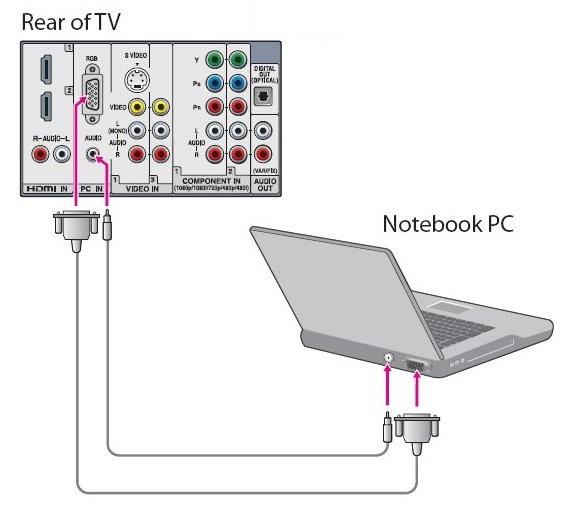
Πρέπει να διαβάσετε: Ένας οδηγός για τη ρύθμιση του νέου σας φορητού υπολογιστή
3. Σύνδεση φορητού υπολογιστή στην τηλεόραση μέσω USB:
Λοιπόν, υπάρχει τρόπος να συνδέσετε τον φορητό υπολογιστή σας στην τηλεόραση μέσω USB. Ωστόσο, υπάρχουν κατασκευαστές που κατασκευάζουν προσαρμογείς που μετατρέπουν τη θύρα USB σε έξοδο HDMI. Είναι σημαντικό να ελέγξετε τη συμβατότητα τέτοιων προσαρμογέων με τον φορητό υπολογιστή σας, καθώς απαιτούν συγκεκριμένο λογισμικό για τη μετατροπή της θύρας USB σε θύρα εξόδου βίντεο.

Πρέπει να διαβάσετε: Πώς να δημιουργήσετε αντίγραφα ασφαλείας φωτογραφιών ενώ ταξιδεύετε χωρίς το φορητό υπολογιστή σας
Συνολικά, παρά τους διάφορους τρόπους σύνδεσης των δύο αγαπημένων μηχανών, το HDMI φαίνεται το πιο βολικό και οικονομικό. Το HDMI ξεπερνά και άλλες μεθόδους σύνδεσης όσον αφορά την ποιότητα ήχου και εικόνας. Εάν δεν σας αρέσει να κρέμονται καλώδια γύρω από την τηλεόρασή σας, μπορείτε να επιλέξετε την ασύρματη σύνδεση μεταξύ φορητού υπολογιστή και τηλεόρασης. Ωστόσο, χρειάζεστε διαφορετικούς δέκτες για αυτό και μπορεί να σας κοστίσουν ένα χέρι και ένα πόδι.